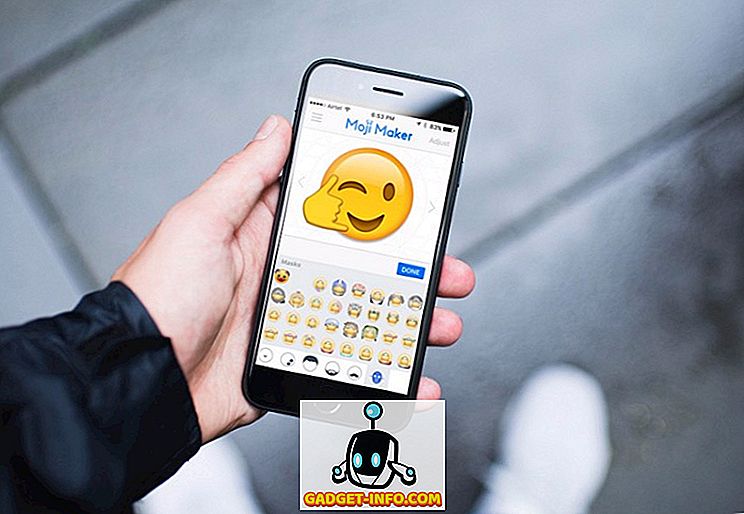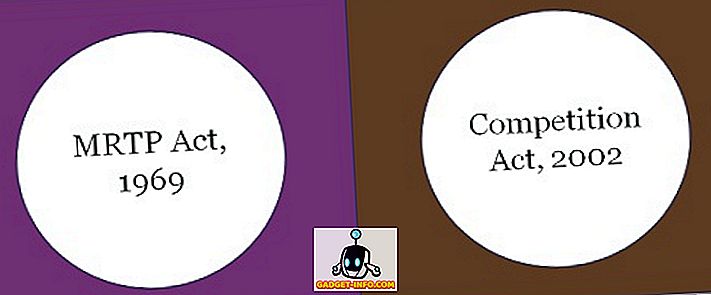Anksčiau rašėme apie „Microsoft Windows“ ir „Microsoft Office“ programų licencijų raktų atkūrimo būdą naudojant įrankį „ProduKey“. „ProduKey“ yra puiki „Nirsoft“ programa, kuri veikia ir su „Microsoft“ produktais bei trečiosios šalies programine įranga.
Mes radome dar vieną nemokamą įrankį, vadinamą LicenseCrawler, kuris atgauna licencijos raktus nuskaitydamas per registrą, kad surastų visus jūsų sistemoje įdiegtos programinės įrangos raktus ir serijos numerius.
Atsisiųskite „ LicenseCrawler“ iš
//www.klinzmann.name/licensecrawler_download.htm.
PASTABA: Mes nusprendėme atsisiųsti „FreewareFiles“ „ LicenseCrawler“ . „Softonic“ turi papildomą atsisiuntimo procesą, kurį turite atlikti, kad gautumėte failą. Aš taip pat padariau „VirusTotal“ patikrinimą savo svetainėje ir sąrankos faile, ir abu buvo išvalyti kenkėjiškų programų ir šnipinėjimo programų. Programoje nerodomi kai kurie skelbimai, kai atliekate paiešką, tačiau galite lengvai jį išjungti.
Iš FreewareFiles gausite .zip failą. LicenseCrawler nereikia įdiegti. Tiesiog paleiskite atsisiųstą failą ir dukart spustelėkite failą LicenseCrawler.exe, kad paleistumėte LicenseCrawler .

Rodomas dialogo langas Pasirinkti kalbą . Išskleidžiamajame sąraše pasirinkite norimą kalbą ir spustelėkite Gerai . Rodomas LicenseCrawler licencijos dialogo langas. Jei norite tęsti, spustelėkite Priimti .
Pasirinktą kalbą ir tai, kad sutikote licenciją, galite išsaugoti nustatymų faile, jei norite. Norėdami tai padaryti, dialogo lange Išsaugoti nustatymus spustelėkite Taip .
Ieškoti licencijų raktų
Parodomas „ LicenseCrawler“ pagrindinis langas. Galite pasirinkti ieškoti savo dabartinėje mašinoje ( Localhost ) licencijų raktams ar kitiems to paties tinklo įrenginiams. Jei norite ieškoti kitoje tinkle esančioje mašinoje, išskleidžiamajame sąraše Kompiuteris spustelėkite rodyklę žemyn.

Rodomas dialogo langas „ Ieškoti kompiuterio“, kai LicenseCrawler ieško kitų tinklo įrenginių.

Jei tinkle nėra kitų įrenginių, rodoma klaida. Jei tinkle yra kitų įrenginių, jie rodomi išskleidžiamajame sąraše Kompiuteris . Išskleidžiamajame sąraše Kompiuteris pasirinkite įrenginį.
PASTABA: jums reikės galiojančio naudotojo vardo ir slaptažodžio tinkle, kurį pasirinkote tinkle, ir galimybę pasiekti registrą.

Galite pakeisti registro kelią pasirinkdami parinktį iš išskleidžiamojo sąrašo, esančio žemiau sąraše Kompiuteris . Rekomenduojame palikti registro kelią kaip numatytąjį, HKEY_LOCAL_MACHINE .

Jei norite pradėti ieškoti licencijos raktų, spustelėkite Ieškoti .

Prieš pradedant paiešką, gali būti rodomi kai kurie reklamos dialogo langai. Spustelėkite Išjungti šį ekraną . Galite pasirinkti žymės langelį Uždaryti po laiko, kad nebebūtų rodomi daugiau skelbimų, kai baigsite skaičiavimą.

Baigę skaičiavimą galite spustelėti Gerai, kad uždarytumėte dialogo langą.

Raktai, kurių ieškoma, rodomi paieškos lauke, kai ieškoma. Kai paieška baigta, paieškos lauke nurodoma, kad paieška yra Atlikta . Serijos numerių skaičius rodomas žemiau paieškos laukelio, o licencijos raktai ir serijos numeriai rodomi dideliame teksto laukelyje.

Licencijos raktus ir serijos numerius galite įrašyti į paprastą tekstinį failą arba šifruotą tekstinį failą. Norėdami išsaugoti šifruotą tekstinį failą, meniu Failas pasirinkite Išsaugoti šifruotą.

Rodomas dialogo langas Išsaugoti kaip . Eikite į aplanką, kuriame norite išsaugoti failą.
PASTABA: Numatytasis aplankas yra aplankas LicenseCrawler, kuriame yra failas LicenseCrawler.exe . Rekomenduojame išsaugoti failą aplanke LicenseCrawler . Tai leidžia lengvai kopijuoti licencijos raktus ir serijos numerius į išorinį diską tiesiog nukopijuodami aplanką LicenseCrawler . Tada galite lengvai pasiekti savo licencijos raktus ir serijos numerius, jei reikės iš naujo įdiegti „Windows“.
Lauke Failo pavadinimas įveskite failo pavadinimą ir spustelėkite Įrašyti .

Rodomas dialogo langas „ Išsaugoti failą šifruotas“ . Redagavimo laukelyje įveskite slaptažodį ir spustelėkite Gerai . Atminkite, kad slaptažodis rodomas aiškiu tekstu.

Kai atidarote, licencijos raktų faile matote užšifruotą tekstą.

Jei norite peržiūrėti licencijos raktus aiškiu tekstu, atidarykite LicenseCrawler, jei jis dar nėra atidarytas. Meniu Failas pasirinkite Įkelti .

Rodomas dialogo langas Atidaryti failą . Eikite į aplanką, kuriame išsaugojote tekstinį failą. Vėlgi, pasirinktas aplankas yra numatytasis aplankas, kuriame yra failas LicenseCrawler.exe . Pasirinkite tekstinį failą ir spustelėkite Atidaryti .

Dialogo lange „ Atidaryti failą atidaryti “ redagavimo lauke įveskite slaptažodį, kurį priskyrėte šifruotam tekstiniam failui, ir spustelėkite Gerai . Licencinių raktų ir serijos numerių sąrašas rodomas pagrindiniame „ LicenceCrawler“ pagrindinio lango teksto laukelyje.

Galite keisti kalbą, naudojamą „ LicenseCrawler“ programoje, meniu Įrankiai pasirinkę kalbą . Jei keisite kalbą programoje, galite išsaugoti nustatymų failą, kad programa atidarytų kitą kartą pasirinkta kalba. Norėdami tai padaryti, meniu Failas pasirinkite Išsaugoti ypatybes .

Dar kartą rodomas dialogo langas Išsaugoti parametrus . Spustelėkite Taip, kad išsaugotumėte naujus nustatymus.

Nustatymai išsaugomi faile LicenseCrawler.ini tame pačiame aplanke, kaip ir failas LicenseCrawler.exe .

Jei teksto redaktoriuje atidarote failą LicenseCrawler.ini, pastebėsite, kad pasirinkta kalba ir tai, kad sutikote su licencijos sutartimi, išsaugomi faile.

Taip pat galite paleisti LicenseCrawler komandinėje eilutėje. Norėdami peržiūrėti galimas komandas, kurias galima naudoti komandinėje eilutėje, meniu Žinynas pasirinkite Žinynas .

Parodomas dialogo langas, kuriame pateikiamos komandų eilutės komandų eilutėje esančios komandų ir komandų, kuriose yra komandų, sąrašas. Norėdami uždaryti, dialogo lango apačioje spustelėkite Gerai .

Jei norite uždaryti „ LicenseCrawler“, spustelėkite Išeiti .

Jei nenorite užšifruoti išsaugoto failo, kuriame yra licencijos raktai ir serijos numeriai, galite jį išsaugoti kaip paprastą tekstinį failą. Tačiau, jei pasirinkote išsaugoti licencijos raktus ir serijos numerius paprastame, neiššifruotame tekstiniame faile, rekomenduojame šifruoti duomenis kitaip, kaip apsaugoti licencijos raktus. Mėgautis!